こんにちは、管理人のけーどっとけーです。
MacとWindowsのPCに加えてITデバイス(スマホやタブレットなど)の新機能や便利なアプリを使ってみることを趣味としています。
日々の経験や発見を当ブログでまとめています。
ほぼ毎日更新しています!その他の記事も見ていただけると嬉しいです。
今回はYahoo!カーナビのルート設定を使ってみました。
通常の使用の場合は、出発地は現在地となるのですがその出発地を他の場所に設定してみます。
ドライブ中でなくあらかじめルートを検索して確認しておきたい場合に使える設定です。
通常の使い方はこちらを参考にしてください。

Yahoo!マップのルート設定を使ってみる
ここではAndroidスマホで操作します。
Yahoo!カーナビアプリを開きます。
左上のメニューを開きます。
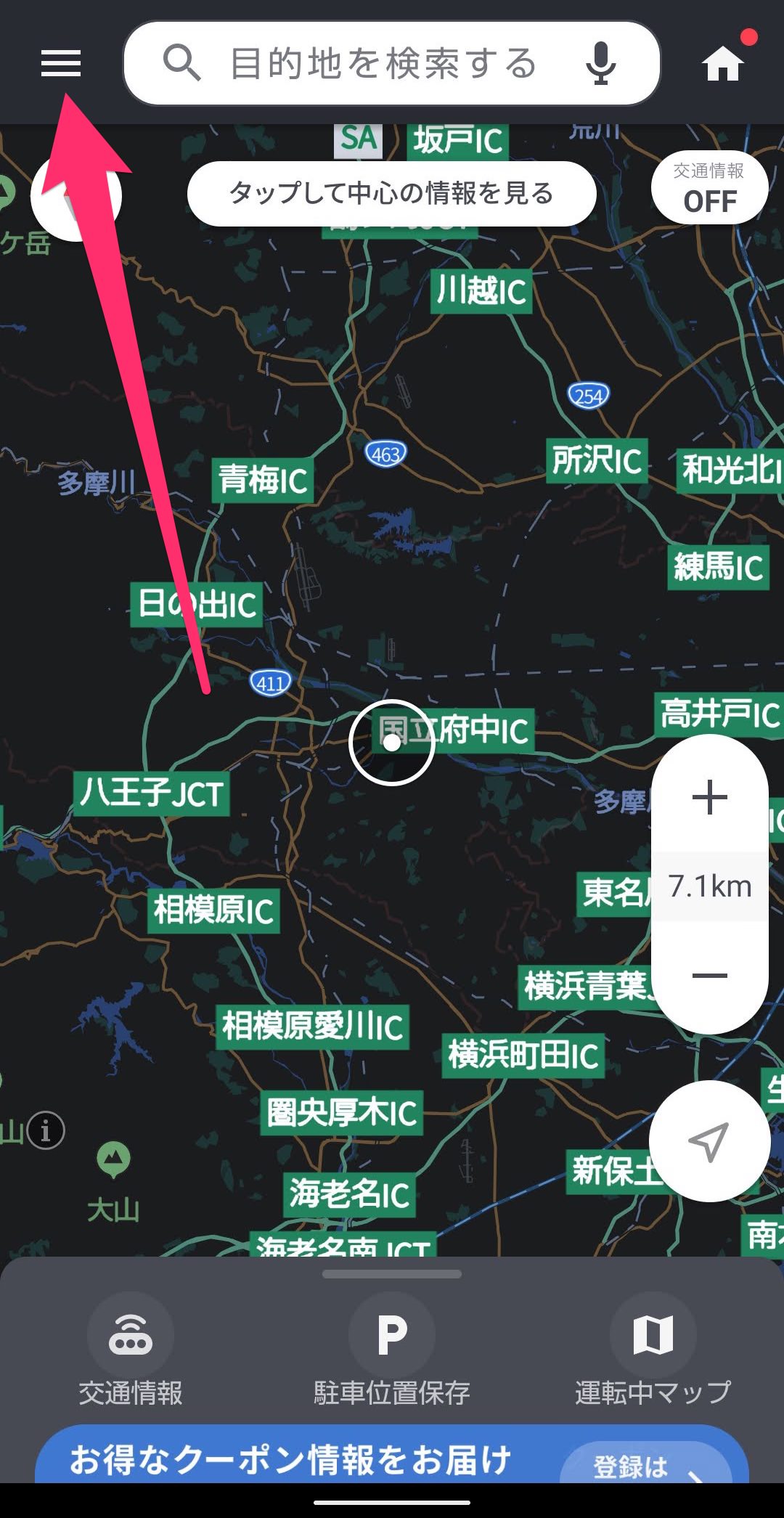
メニューにある「ルート設定」をタップします。
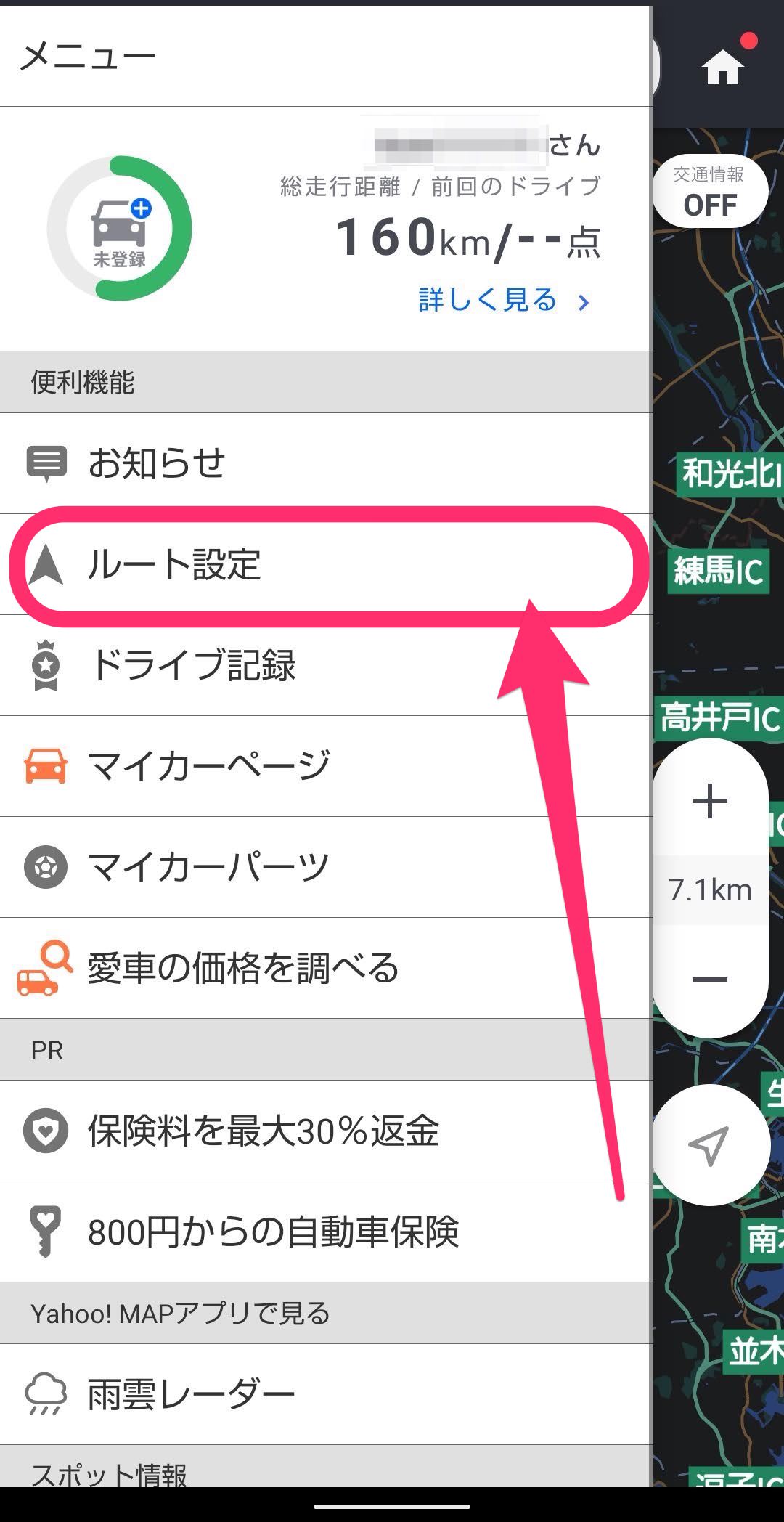
ルート設定画面が開きます。
出発地はデフォルトでは「現在地」となっています。
ここでは変更したいので「現在地」とある箇所をタップします。
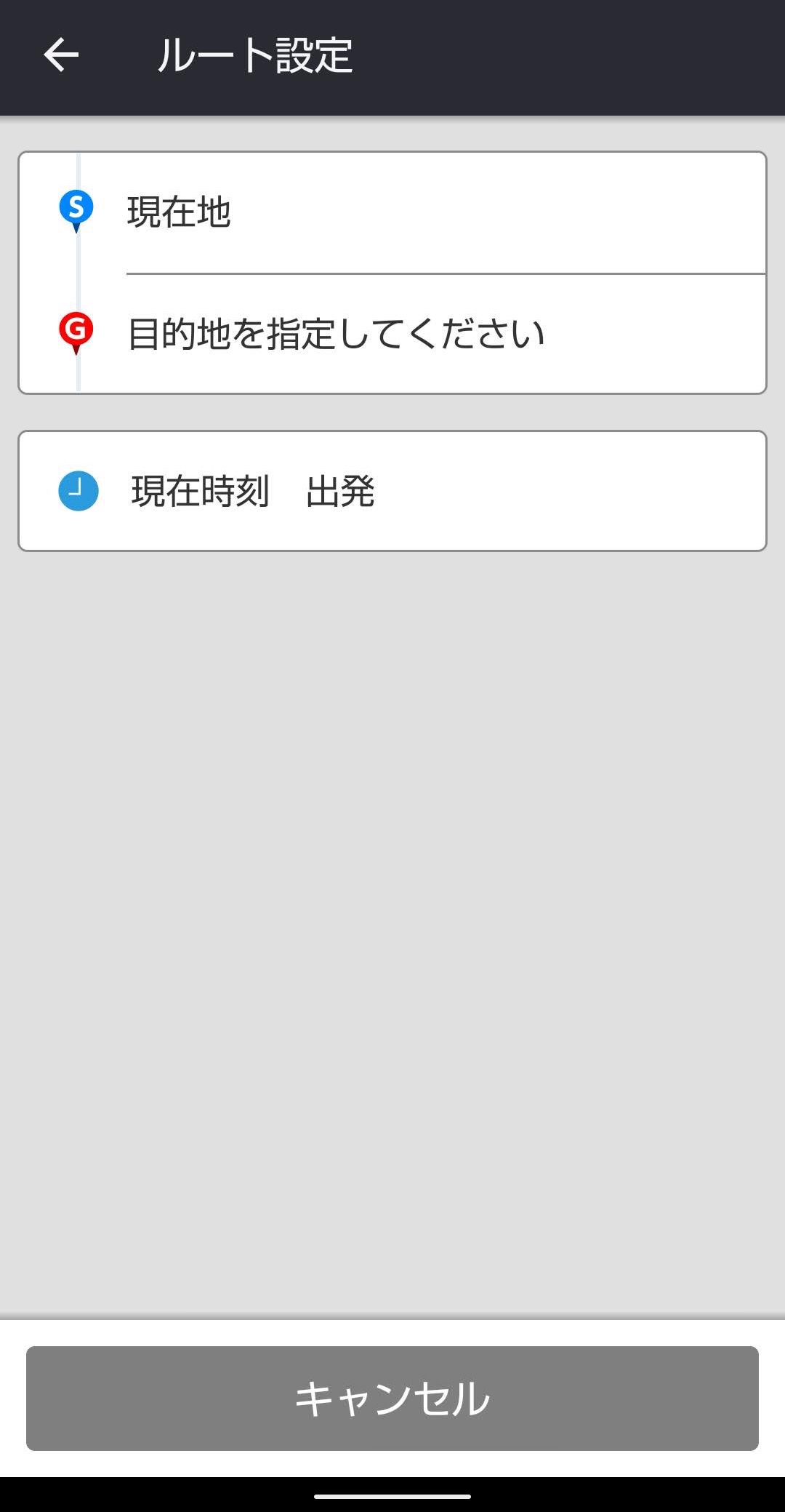
出発地としたい場所を検索します。
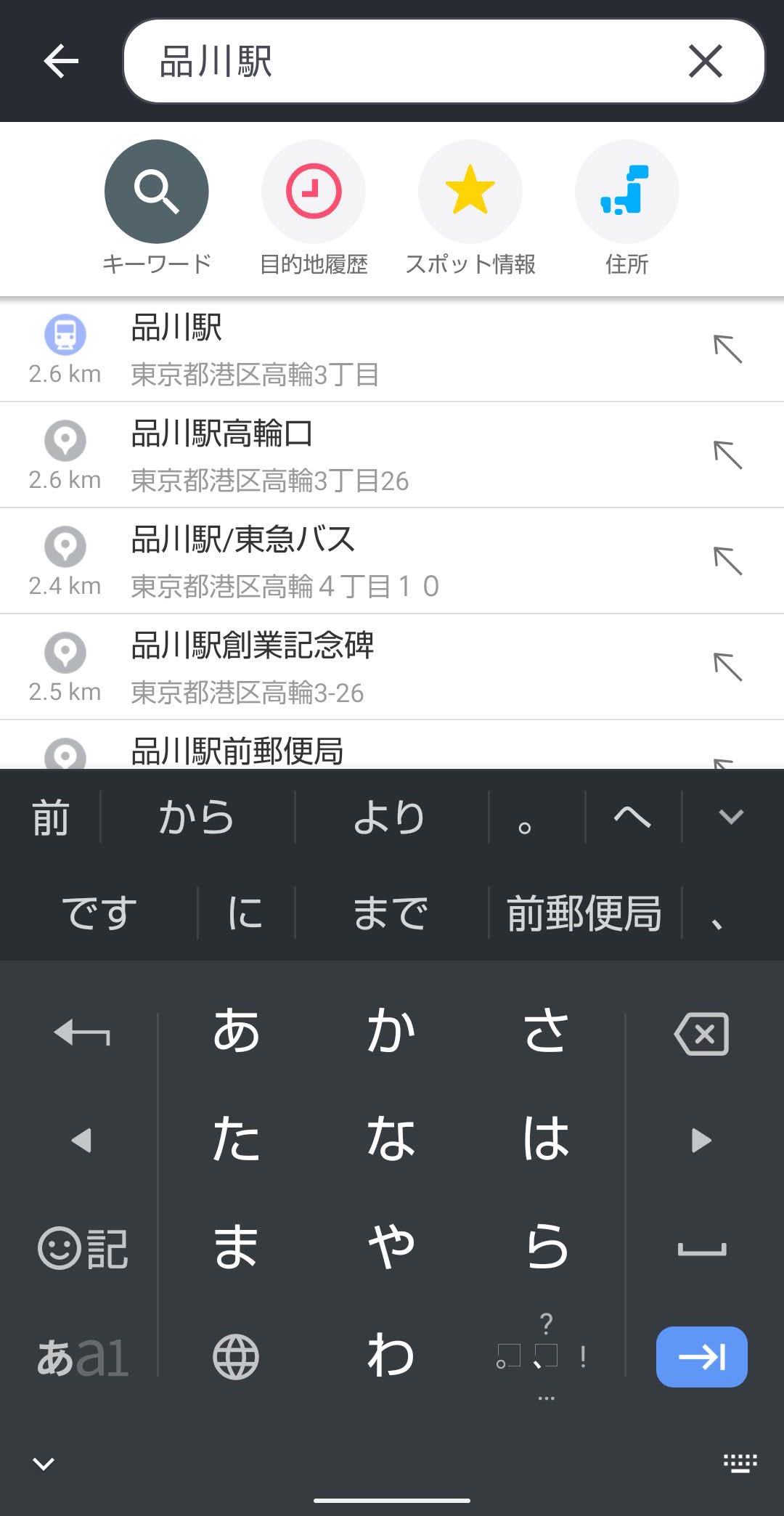
場所を検索できたら「出発地に設定」をタップします。
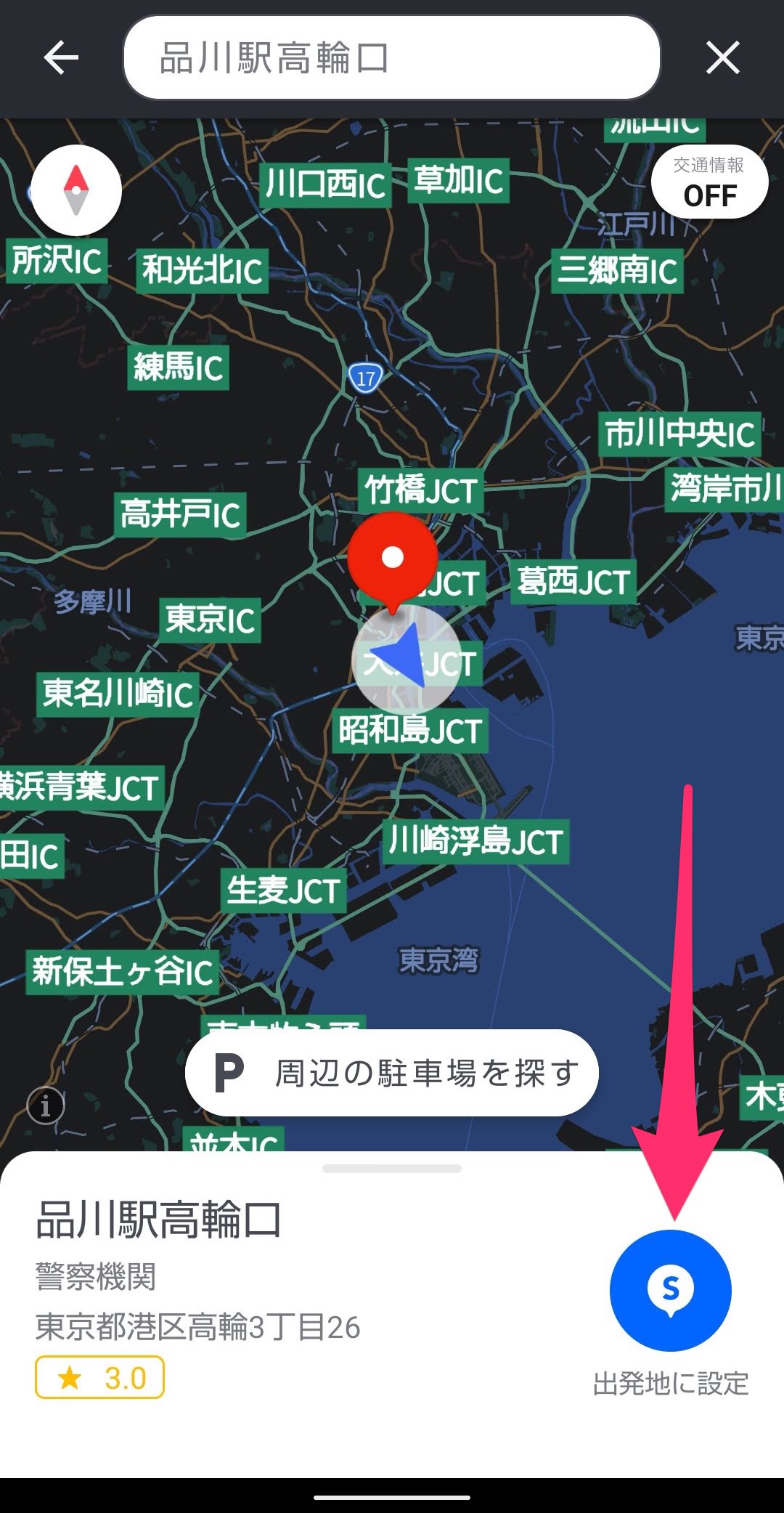
まず出発地を設定できました。
次に目的地を設定します。
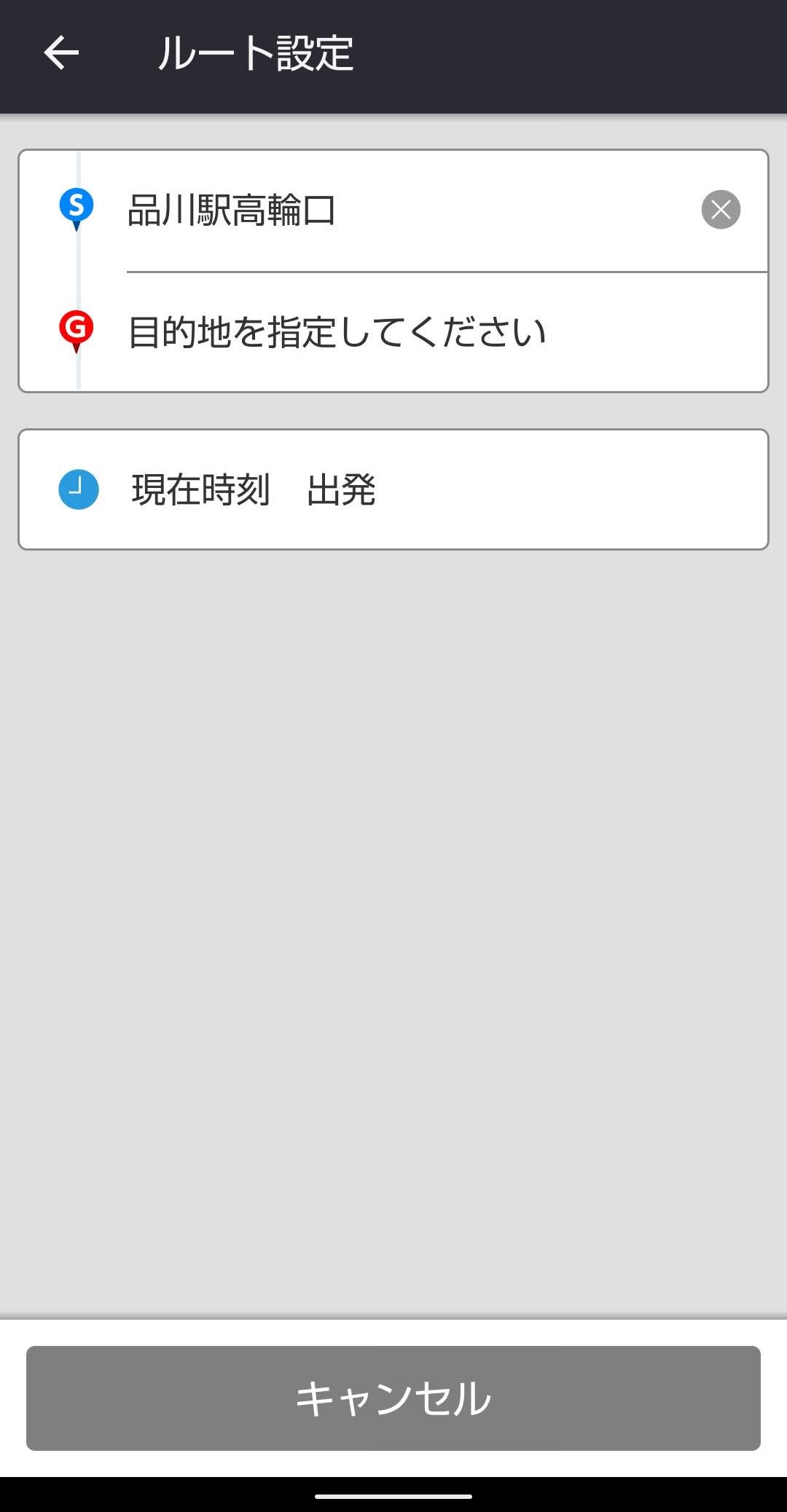
出発地と同じように検索します。
目的地を検索できたら「目的地に設定」をタップします。
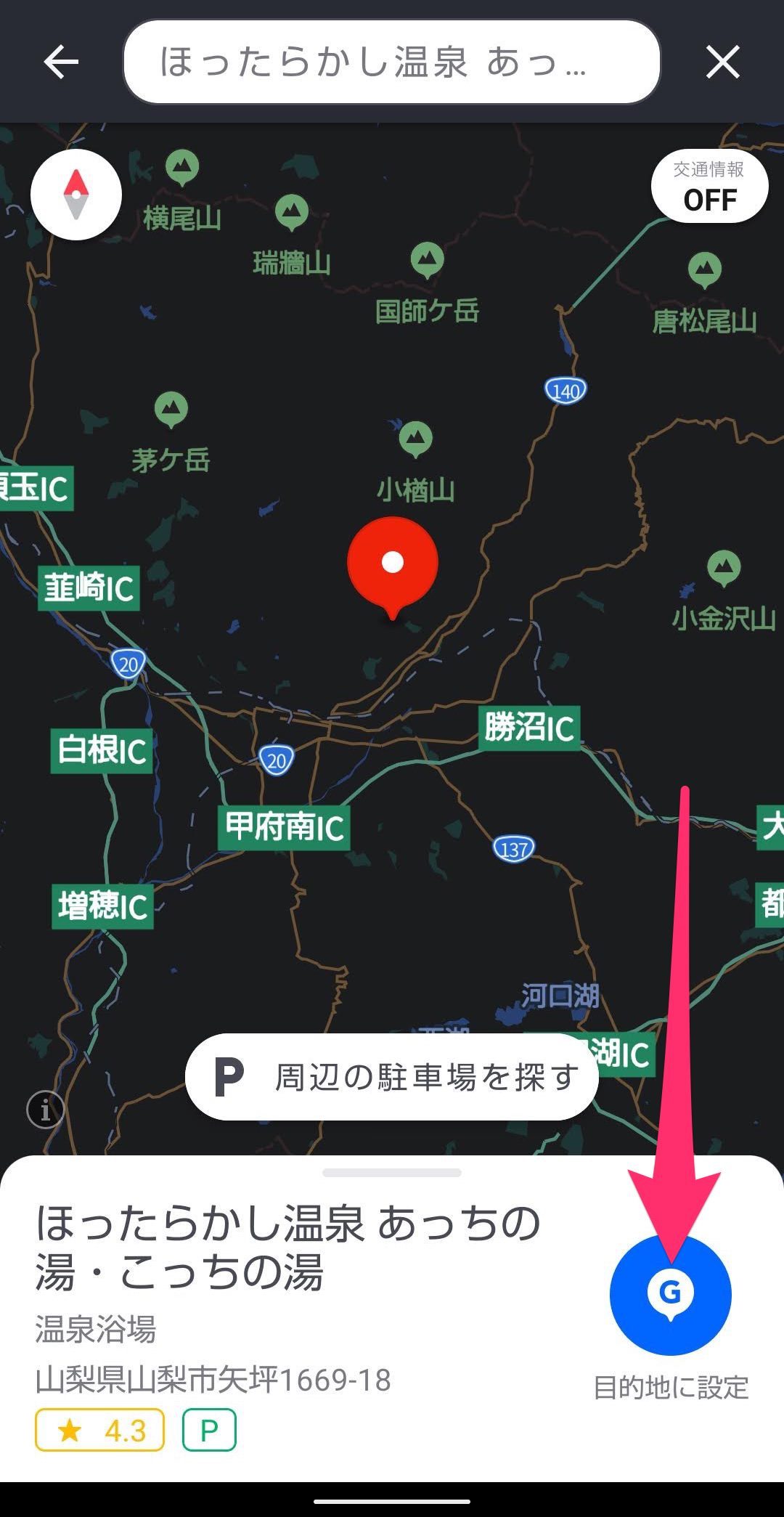
目的地を設定できました。
さらに日時も設定します。
「現在時刻 出発」をタップします。
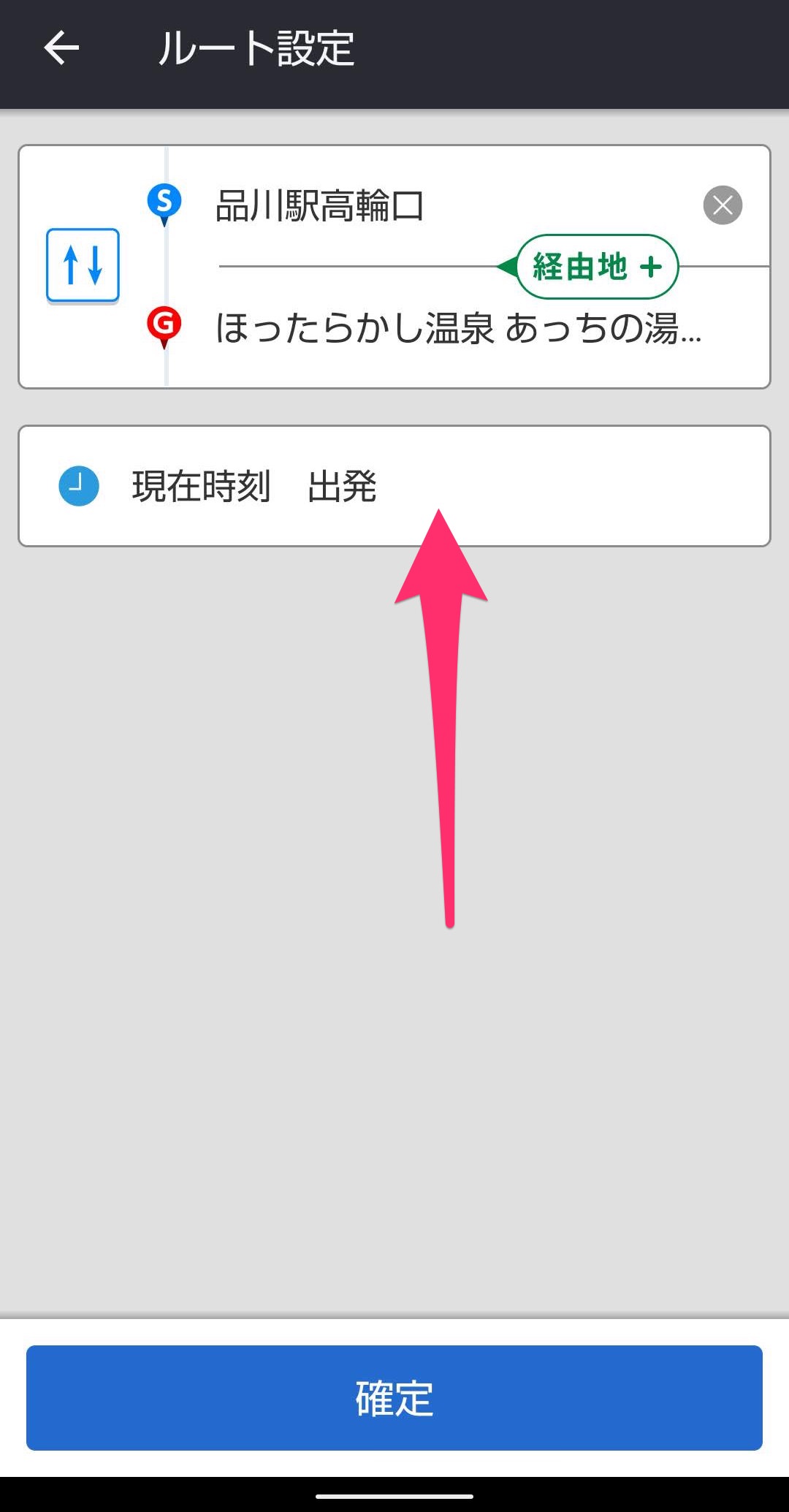
「出発」または「到着」の日にちと時間を設定できます。
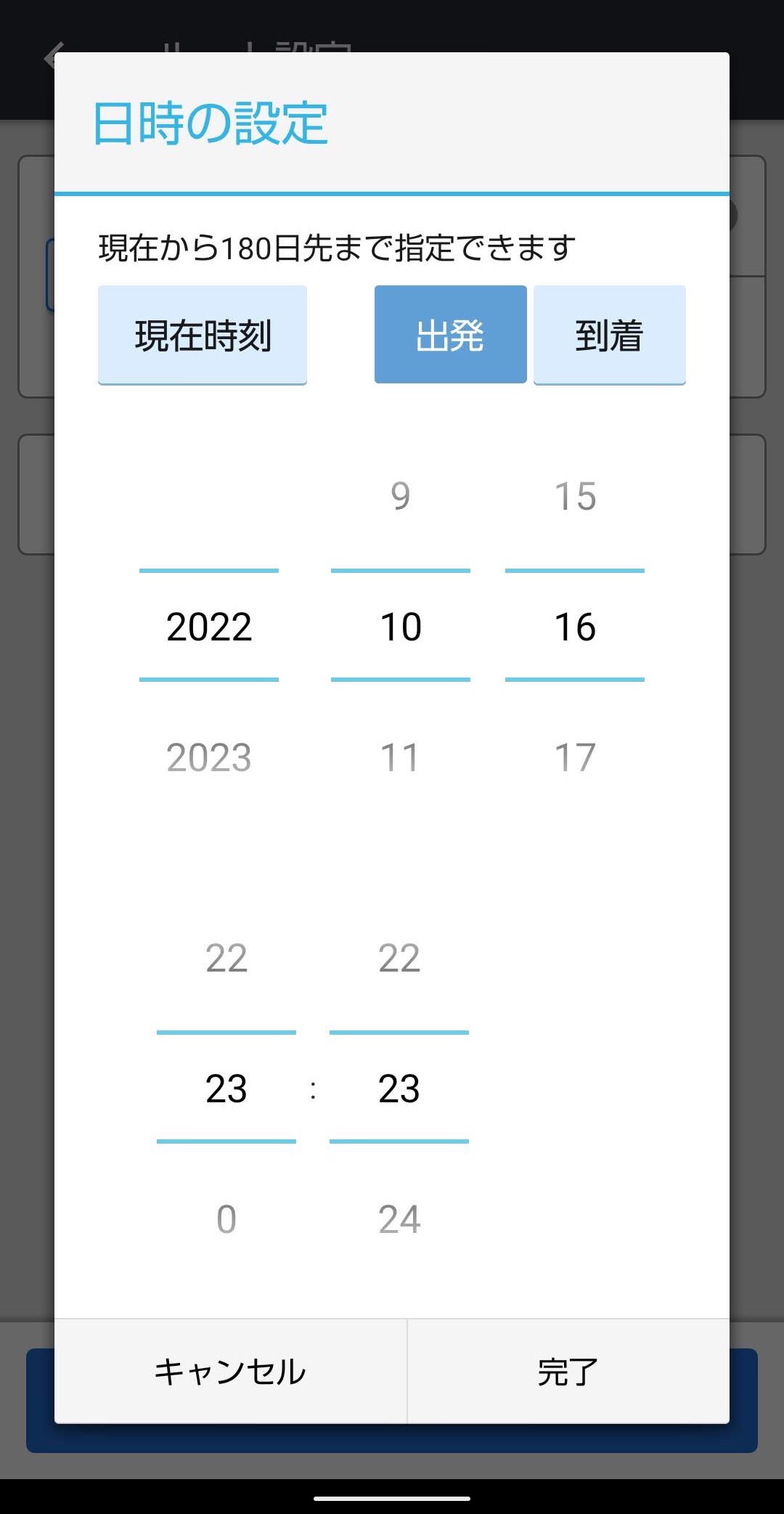
出発地・目的地・日時を設定したら「確定」をタップします。
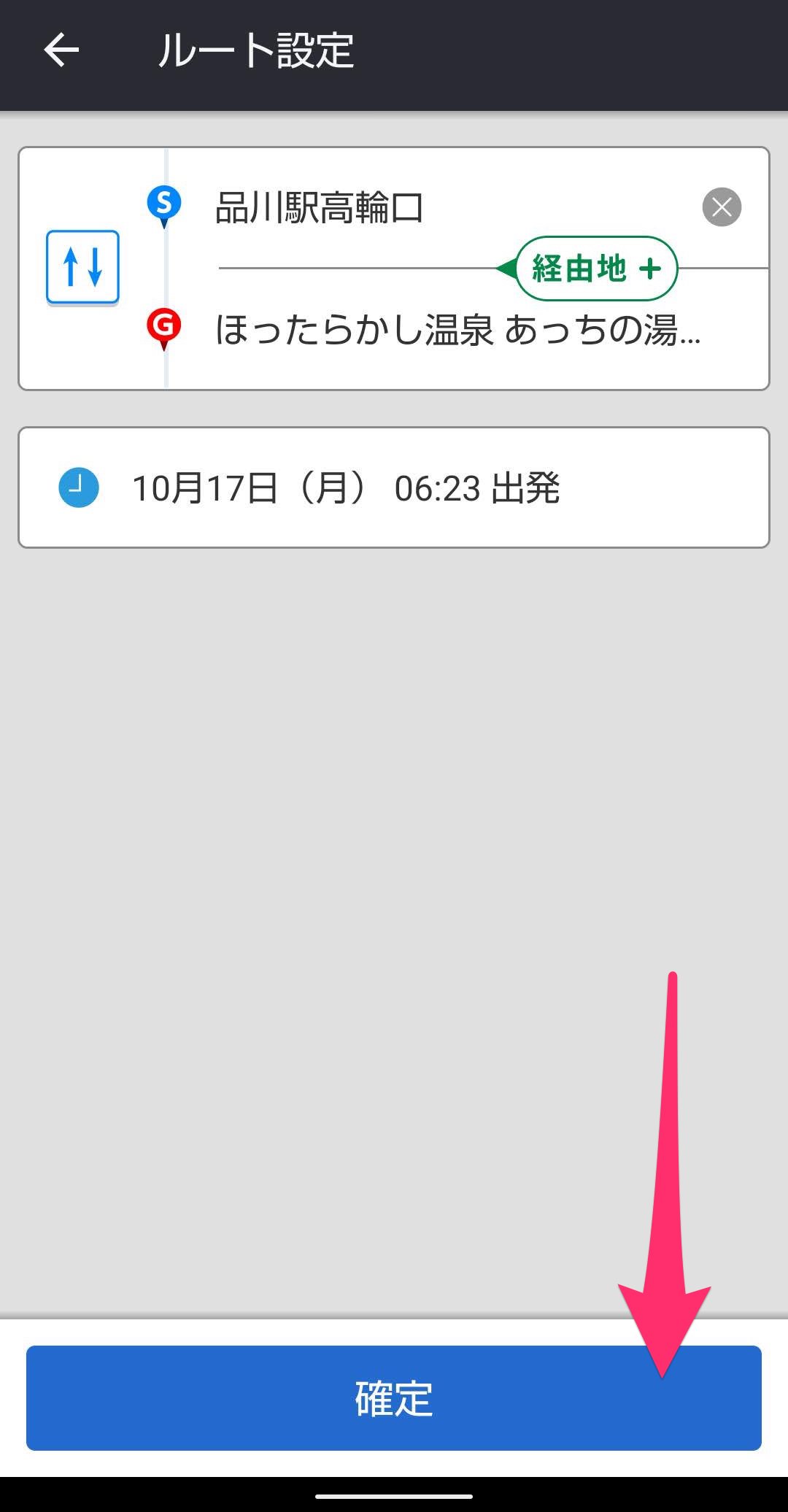
ルートが表示されました。
複数のルート候補を表示してくれるのが嬉しいです。
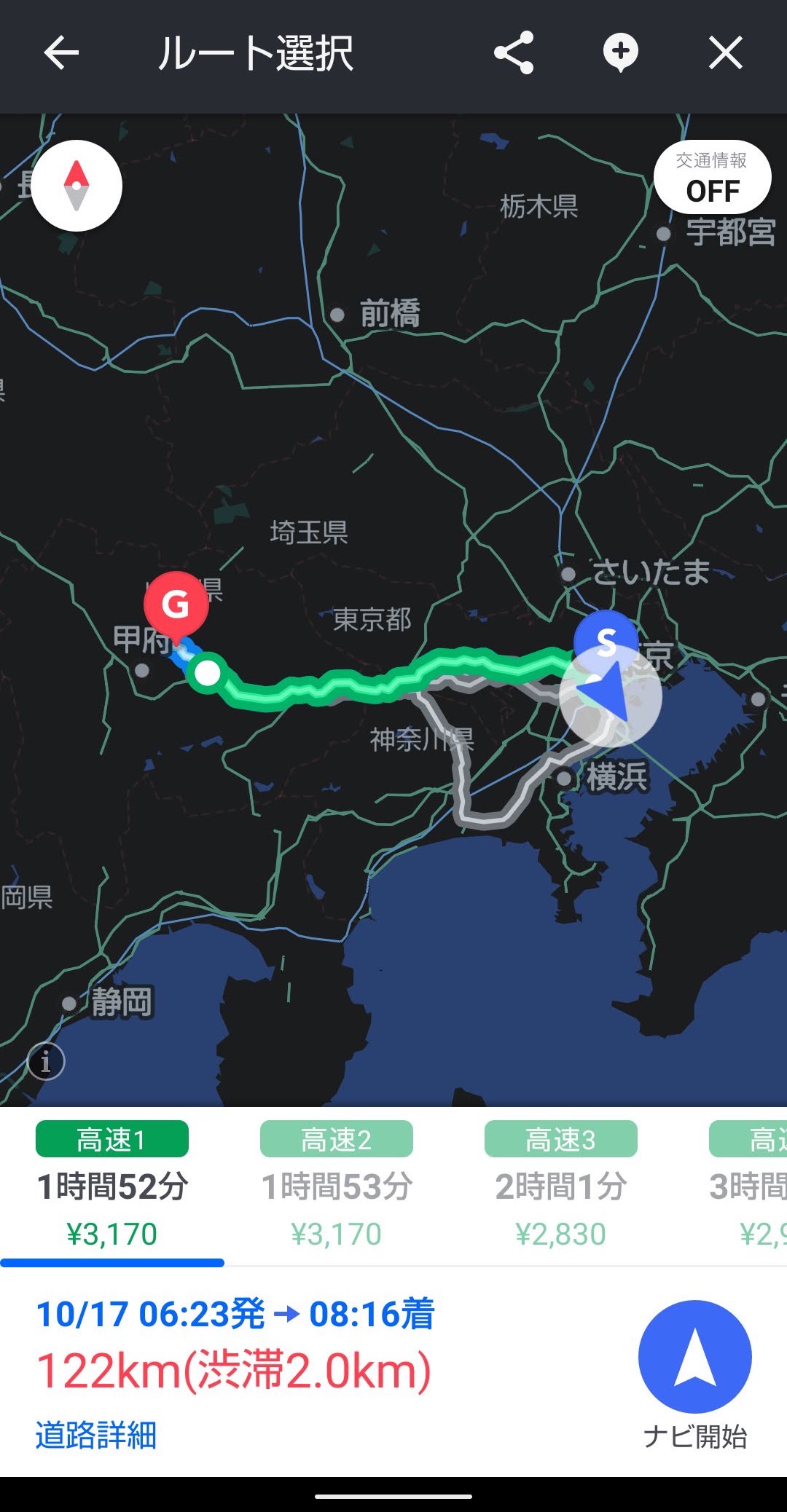
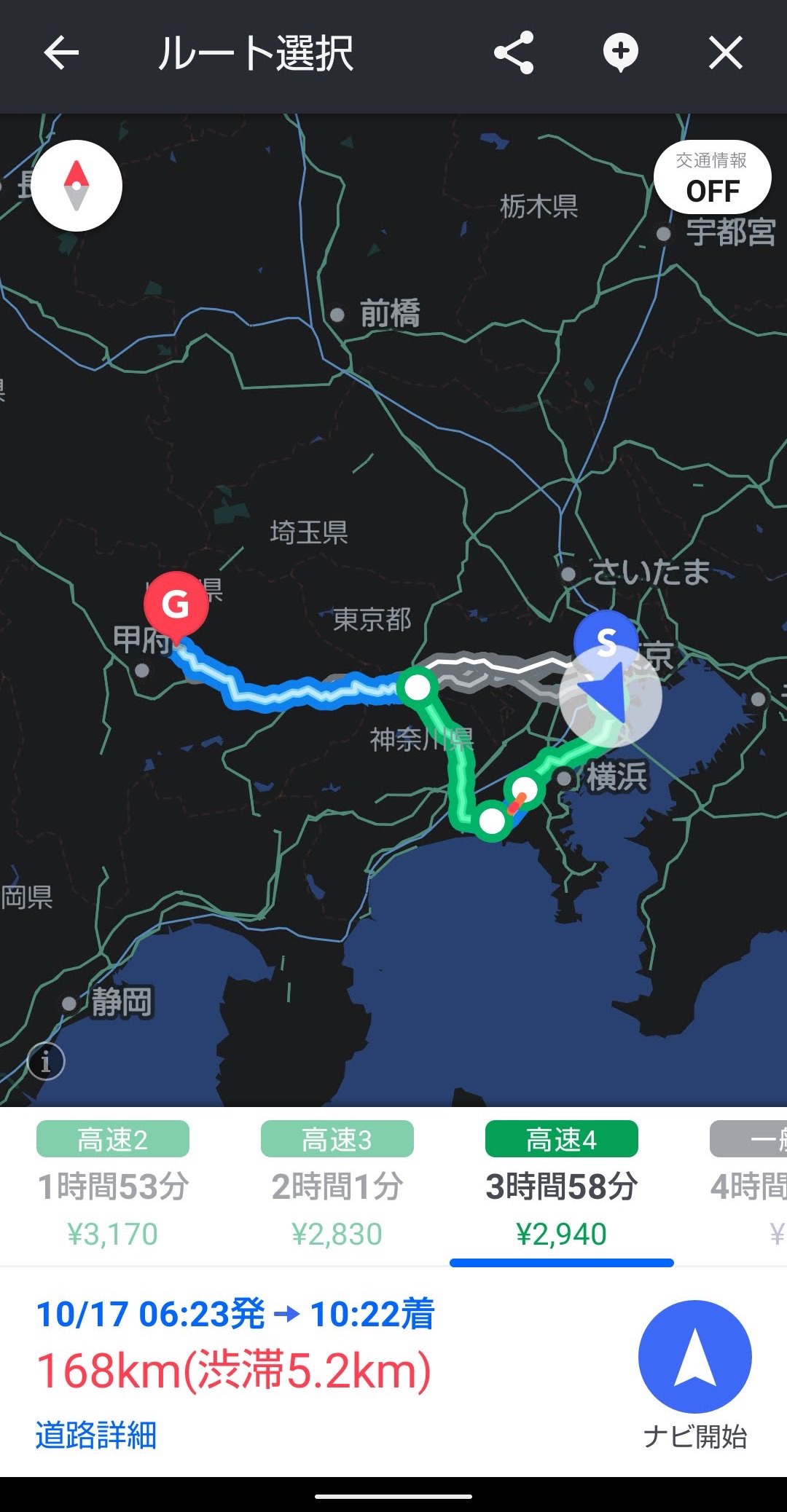
今回の一言・・・
ドライブ前のルート下見は欠かせないので、出発地の変更や日時設定をうまく使って快適なドライブを楽しみたいものです。
ここまで読んでくれてありがとう。
では、良いアプリライフを。
コメント